在使用笔记本电脑的过程中,有时候会遇到笔记本没有声音的问题。这不仅会影响我们的使用体验,还可能导致一些工作无法正常进行。本文将介绍一些常见的解决方法和步骤,帮助大家快速恢复笔记本电脑的声音。
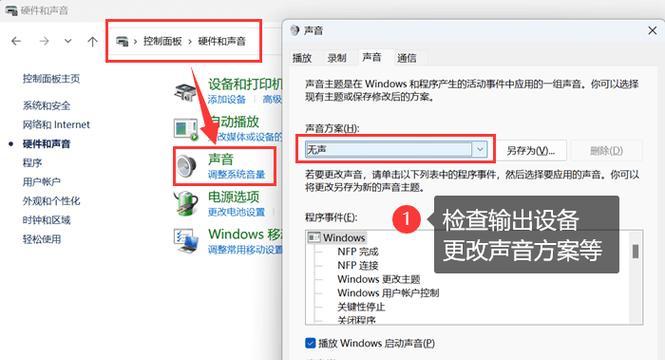
一:检查音量设置
点击电脑右下角的音量图标,检查音量是否被设置为静音。如果是静音状态,将其调整为合适的音量。同时,还要确保音量控制器没有被禁用。
二:检查音频设备驱动程序
进入设备管理器,找到音频设备,并查看其驱动程序的状态。如果驱动程序显示有问题,可以尝试更新或重新安装驱动程序来修复问题。

三:检查耳机或扬声器连接
如果使用了外部耳机或扬声器,请确保它们与笔记本电脑正确连接。检查连接是否松动或损坏,并尝试重新插拔或更换连接线。
四:检查系统音频设置
进入控制面板,找到声音设置,确保所选的音频输出设备是正确的。如果设备设置有误,选择正确的设备并将其设置为默认。
五:检查软件设置
有时候,某些软件的设置可能会导致笔记本电脑没有声音。检查相关软件的音频设置,确保它们没有被静音或禁用。
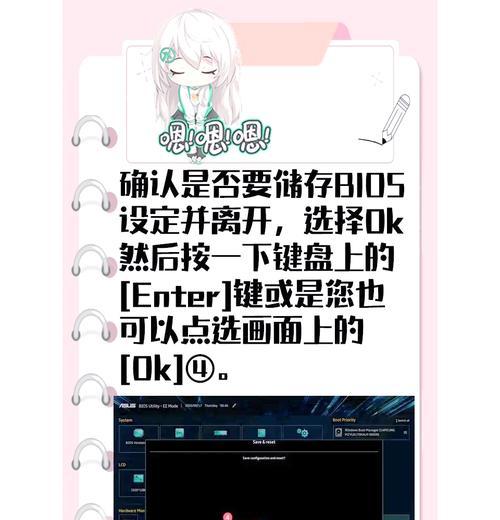
六:运行音频故障排除工具
一些操作系统提供了自带的音频故障排除工具,可以帮助识别和修复一些常见的音频问题。运行这些工具可能会有助于解决笔记本电脑无声问题。
七:检查音频线路和插孔
有时候,音频线路或插孔的松动或损坏也会导致无声问题。仔细检查线路和插孔,确保它们没有问题。
八:重启电脑
有时候,简单地重启笔记本电脑就能解决一些临时的问题。尝试重启电脑,并检查是否恢复了声音。
九:清除灰尘和污垢
笔记本电脑的喇叭或音频输出口可能被灰尘或污垢堵塞,导致声音无法正常输出。定期清理这些区域,可以避免这类问题的发生。
十:检查操作系统更新
有时候,操作系统的更新可能会引起音频问题。检查是否有最新的操作系统更新可用,安装并重启电脑,看是否能解决无声问题。
十一:检查硬件问题
如果上述方法都没有解决问题,那么可能是硬件出现故障。可以联系厂商或专业人士检查笔记本电脑的音频硬件是否有问题。
十二:尝试系统还原
如果在最近一次更改后,笔记本电脑才出现无声问题,可以尝试使用系统还原将电脑恢复到之前的状态。这可能会解决由于某个更改引起的声音问题。
十三:寻求专业帮助
如果您尝试了以上所有方法,仍然无法解决问题,那么最好是咨询专业的电脑维修人员或售后支持,获取更详细的帮助和解决方案。
十四:避免类似问题的发生
为了避免类似问题的再次发生,应保持笔记本电脑的良好维护。定期清理内部灰尘,更新驱动程序和操作系统,避免随意更改设置。
十五:
通过检查音量设置、驱动程序、连接线路、软件设置等方面,并采取相应的解决措施,大部分笔记本电脑无声问题可以得到解决。如果问题持续存在,建议寻求专业帮助。通过维护和注意细节,我们可以有效避免无声问题的发生。


